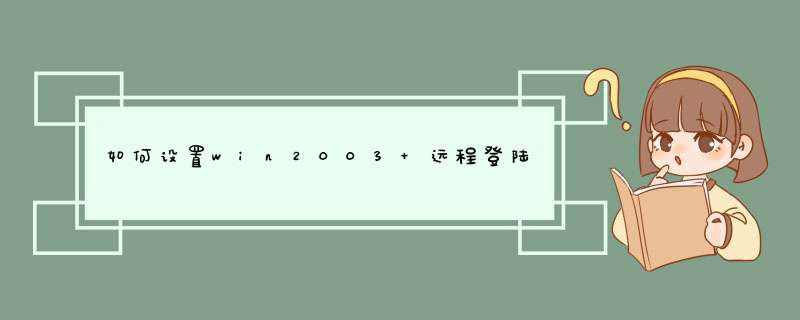
1:右击“我的电脑”打开“属性” ->远程->勾选上“远程协助”和“远程桌面”
2:然后打开“选择远程用户”如图2 ->选择“添加”进入如图3“立即查找”选择所用远程的用户名
3:选择“用户账户”密码刚才选择远程用户,修改登录密码
4:现在已经设置好了,如果你的服务器没有启用防火墙,现在可以远程控你的服务器"mstsc"试一下吧。
二:服务器远程链接的端口是3389,有时候你的端口要装软件的时候可能会被修改了,那么现在我们就现在修改这个端口了,有二个地方要修改,
我建议最好是进注册表里修改有时用软件修改的不一定一致,方法如下:
1、第一处
运行RegEdit,打开注册表编辑器。找到[HKEY_LOCAL_MACHINE\SYSTEM\CurrentControlSet\Control\Terminal Server\Wds\rdpwd\Tds\tcp],
找到右边的 PortNumber 值,记住
2、第二处
运行RegEdit,打开注册表编辑器。找到HKEY_LOCAL_MACHINE\SYSTEM\CurrentControlSet\Control\Terminal Server\WinStations\RDP-Tcp,
同样也要找到右边的PortNumber 值如果二个值不一样,在防火墙没有打开的情况下、在十进制状态下修改为3389如果你想改为别的,为了服务器安全考虑,那就在十进制状态下改成你想要的端口号吧,如:33099,只要不与其它端口冲突。 改了端口,一定要记得防火墙里要开你新设置的端口哦,不然就进不去了!(netstat -an 查找开放的端口)现在要重启一下你的服务器。重启好了试试现在是不是可以远程了。如果还是不行进入第三种方法。
三:如果没有打开防火墙现在打开,选择“启用”->“网络连接设置”->看一下“服务”里的“远程桌面”有没有选择上一定是没有选择上了才不能远程的了,现在选择上。OK了
win2003远程桌面设置
鼠标右键点击我的电脑,选择属性
我们看到系统属性常规选项卡
我们点击远程,看到远程桌面,点击启用这台计算机前面的复选框,出现远程会话提示,点击确定,然后点击选择远程用户,
我们看到d出选择用户,点击高级
我们点击立即查找,在搜索结果中选中我们新建的用户newuser,点击确定
我们看到输入对象名称来选择下面出现****\newuser,点击确定
我们看到远程用户出现newuser,点击确定,点击应用,再点击确定。到这里远程桌面设置完成了。我们看看能不能登录吧。
win2003远程桌面连接
远程桌面开启后,如何连接呢,我们点击开始-所有程序-附件-通讯-远程桌面连接
我们看到远程桌面连接,在计算机的地方输入127.0.0.1,点击连接
我们会看到登录到Windows,如果还用Administrator和密码登录的话会提示系统无法让您登录完成。因为我们把Administrator改名了
我们换在newuser试试,用户名和密码记得输对哦。点击确定
OK,我们正常登录系统了。我们打开Windows 任务管理器看看,用户的地方有2个人头像,就是说系统可以自己登录自己。
win2003远程桌面退出
登录系统后,如果这次不想用了,我们需要退出系统了。如果忘记退出的话,其他人也可以使用你的服务器,安全问题的就值得考虑了。退出比较简单,我们点击开始,点击注销。
我们看到注销 Windows 提示框,我们点击注销。
我们看到正在保存设置,newuser用户就退出系统了。
远程桌面退出就是注销当前用户,不影响其他用户使用,也不会关机。
欢迎分享,转载请注明来源:内存溢出

 微信扫一扫
微信扫一扫
 支付宝扫一扫
支付宝扫一扫
评论列表(0条)